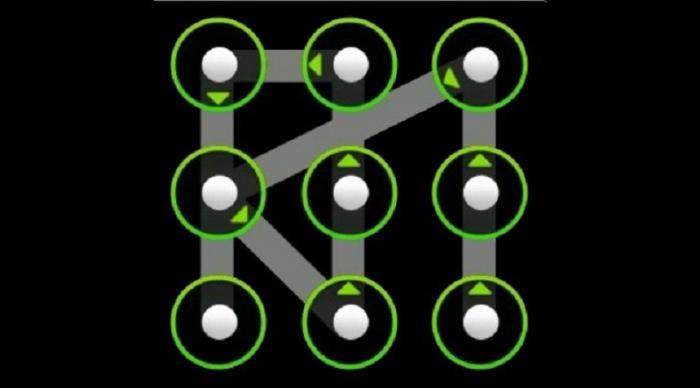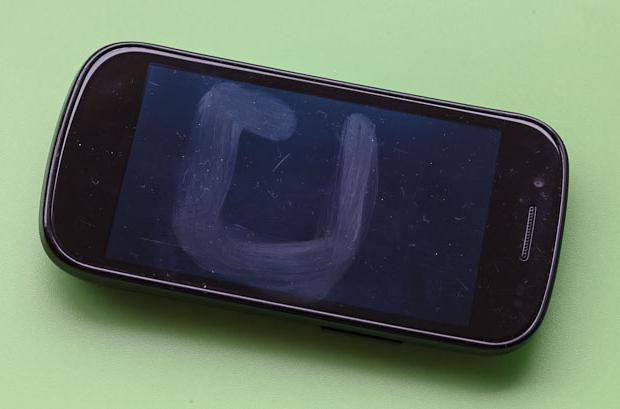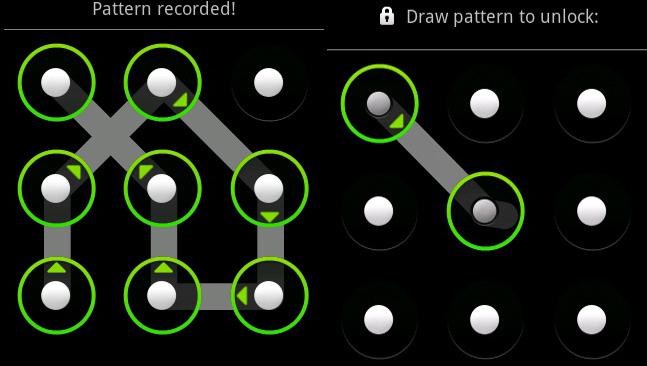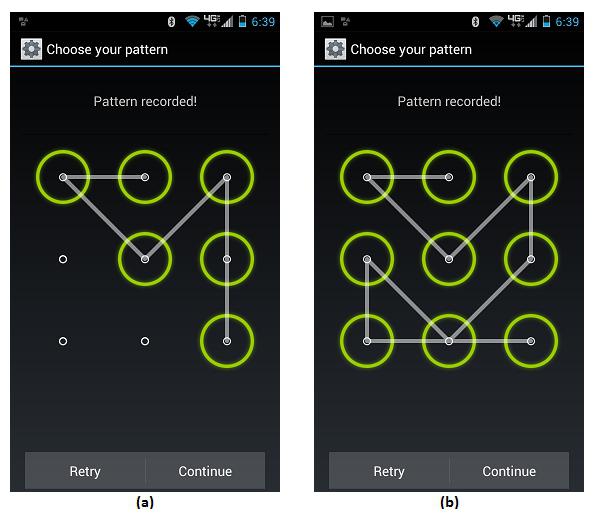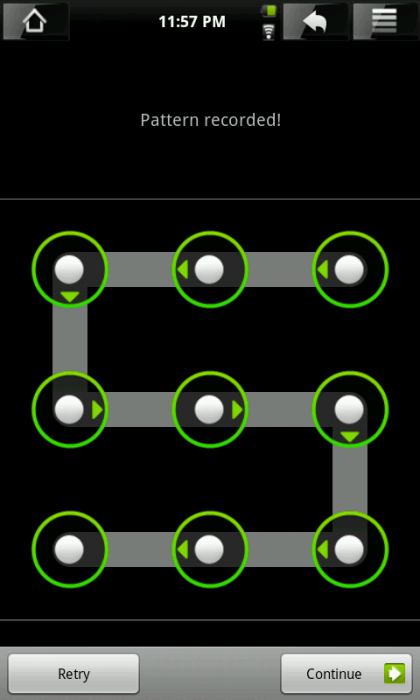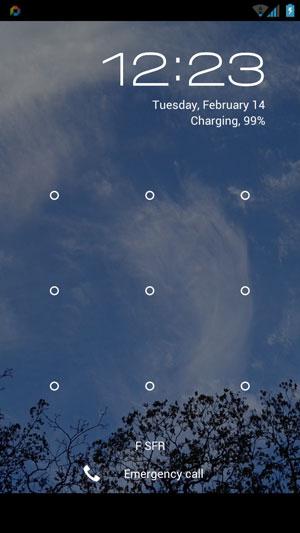Содержание
- 1 Простые варианты
- 2 Как разблокировать графический ключ: общий случай
- 3 Использование приложения SMS Bypass
- 4 Как разблокировать графический ключ: более сложные способы
- 5 Как разблокировать графический ключ Самсунг
- 6 Как разблокировать графический ключ HTC
- 7 Как разблокировать графический ключ Huawei
- 8 Как разблокировать графический ключ Sony
- 9 Как разблокировать графический ключ Prestigio
- 10 Как разблокировать графический ключ: вариант с удалением файла под названием gesture.key
- 11 Как разблокировать графический ключ LG
- 12 Ситуация: забыл графический ключ. Как разблокировать?
- 13 Как разблокировать графический ключ Texet
- 14 Как разблокировать графический ключ Fly
- 15 Как разблокировать графический ключ DNS
- 16 Как разблокировать графический ключ Мегафон
- 17 Как разблокировать графический ключ Explay
- 18 Введение
- 19 Разблокировка через аккаунт Google
- 20 Функция Lock сервиса Find my Device
- 21 Как снять графический пароль с телефона через разрядившийся аккумулятор
- 22 Разблокировка через удаление ключа на компьютере
- 23 Разблокировка через откат до заводских настроек
- 24 Обход блокировки через AROMA File Manager
- 25 Помощь сервисного центра
- 26 Заключение
- 27 Видео разблокировать графический ключ на телефонах Fly
Ситуаций, когда возникает вопрос о том, как разблокировать графический ключ, существует достаточно много. Вы могли либо сами его забыть, либо случайно ввести неправильно, либо с вашим устройством поиграл ребенок и нечаянно его включил. Далее будет описано, как разблокировать Андроид графический ключ для любой версии ОС на любом из устройств. Стоит отметить, что универсального варианта решения данной проблемы не существует, так как каждый производитель немного корректирует саму операционную систему для своего гаджета, поэтому есть несколько вариантов. Способы сгруппированы в зависимости от устройства и простоты работы с ними. Вам останется либо попробовать наиболее понравившийся, либо наиболее подходящий, либо последовательно опробовать несколько разных, чтобы определить, какой же подходит. Важно найти тот, который позволит вам избавиться от проблемы.
Простые варианты
Можно использовать достаточно простой способ, который в данном случае видится, как самый очевидный из всех. От вас потребуется ввести пароль от вашего аккаунта Google. Тут есть одно условие: аккаунт у вас должен быть. Если его нет, то стоит заранее завести его. Итак, если вами несколько раз был введен описываемый ключ неверно, то смартфон или планшет предложит вам ввод пароля от аккаунта. После ввода потребуется несколько секунд подождать, а после этого тот самый графический ключ будет разблокирован. Если пароль от аккаунта вы забыли, то восстановить его достаточно просто, а потом использовать для ввода в смартфоне или планшете.
В случае отсутствия под рукой компьютера или какого-то другого смартфона для восстановления пароля можно воспользоваться заблокированным устройством для этих целей, однако для этого требуется на нем включенный Wi-Fi или мобильный интернет. Если окажется, что Wi-Fi выключен, его можно самостоятельно включить. Для этого нажимается кнопка экстренного вызова, после чего вводится комбинация *#*#7378423#*#*. Далее следует выбрать меню меню Service Test – Wlan, а потом выполнить подсоединение к Wi-Fi.
Как разблокировать графический ключ: общий случай
Можно прибегнуть и к такому весьма простому и доступному способу – совершить звонок на заблокированный смартфон. Этот вариант не работает на всех версиях Андроид, только на 2.2 и более ранних. Вам потребуется взять трубку после звонка, а затем перейти в сервис настроек безопасности и отключить блокировку посредством графического ключа.
Еще один вариант того, как разблокировать телефон, графический ключ для которого оказался утерян, – это полностью разрядить аккумулятор. Чтобы воспользоваться им, требуется посадить батарейку устройства. Когда аккумулятор будет садиться, смартфон выдаст соответствующее уведомление, а когда это уведомление будет получено, можно зайти в настройки питания, после чего вернуться в меню на одну страницу, а потом войти в настройки безопасности, где можно отключить опцию использования графического ключа.
Использование приложения SMS Bypass
Стоит отметить, что использование этого способа требует наличия у пользователя прав Root. И помочь он может только с предотвращением нежелательной блокировки. То есть смартфон можно будет разблокировать лишь в том случае, если это приложение будет установлено заранее. Естественно, можно хорошо поискать и найти взломанные версии или бесплатные аналоги, но лучше воспользоваться оригиналом, стоимость которого составляет всего один доллар.
В том случае, если блокировка смартфона уже произошла, но имеются root права и подключение к интернету, то можно воспользоваться возможностью удаленной установки этого приложения посредством веб-версии сервиса Google Play Market на вашем компьютере.
Теперь о работе самого приложения. По умолчанию в приложении установлен пароль на разблокировку графического ключа в виде 1234. Для того чтобы произвести разблокировку, необходимо откуда угодно отправить СМС, содержащее текст: 1234 reset. Это станет причиной того, что произойдет перезагрузка смартфона, а далее можно вводить графический ключ и все заработает.
Как разблокировать графический ключ: более сложные способы
Стоит сразу отметить, что такой вариант предполагает частичную потерю данных на смартфоне, а именно: исчезнут ваши контакты и различные сообщения, слетят настройки. При этом производится сброс настроек прибора, то есть возврат к тому состоянию, что был изначально, что называется «из коробки». Если у вас имеется аккаунт Google, то контакты и заметки можно будет легко восстановить оттуда, поэтому стоит им обзавестись, если у вас его пока нет. Для каждого производителя существует разный алгоритм, поэтому стоит рассмотреть каждый из них отдельно.
Как разблокировать графический ключ Самсунг
Тут имеется два варианта развития событий. Если вы являетесь обладателем старой модели смартфона, то необходимо его выключить, а потом удерживать кнопку Home одновременно с кнопкой включения/выключения. Для новых моделей алгоритм почти такой, однако потребуется добавить еще одну кнопку, а именно, увеличения громкости. Эта процедура приведет к тому, что все настройки будут полностью сброшены, после чего вы сможете восстановить свои данные со своего аккаунта.
Как разблокировать графический ключ HTC
В этом случае все окажется немного сложнее, чем с аппаратом предыдущего производителя. Вам потребуется выключить смартфон, после чего вытащить батарею и вставить ее на место. Далее вам нужно одновременно зажать элемент уменьшения уровня громкости и манипулятор включения. Как только на экране возникнет изображение Android, кнопки можно отпускать. Однако это еще не все, что касается вопроса о том, как разблокировать графический ключ HTC. После этого вы должны воспользоваться кнопками громкости для перемещения по меню, а посредством кнопки питания выбрать желаемый пункт. В зависимости от модели аппарата это может быть параметр Clear Storage или Factory Reset. Понятно, что в вашем распоряжении может иметься и иной смартфон.
Как разблокировать графический ключ Huawei
Тут следует сначала выключить ваш аппарат, а потом вытащить батарею и вставить ее обратно. Далее от вас потребуется зажать одновременно кнопку регулировки громкости звука и кнопку включения. С появлением на экране изображения Андроид можно отпускать кнопки. Вы увидите меню, по которому нужно перемещаться, используя кнопки громкости, а посредством кнопки питания можно выбрать желаемый пункт меню. И тут мы имеем ввиду параметр wipe data / factory reset. После перезагрузки смартфона графический ключ исчезнет. Как и в остальных случаях, от вас потребуется восстановить свои контакты.
Как разблокировать графический ключ Sony
Для начала необходимо инсталлировать на персональный компьютер специальное приложение Ericsson PC Suite, которое можно скачать с соответствующего ресурса. Далее смартфон можно подключить к компьютеру. После этого запустите программу, установленную ранее, в которой вы должны выбрать пункт "Инструменты", а после этого – "Восстановление данных". Все ваши остальные действия, касающиеся того, как разблокировать графический ключ Sony, должны осуществляться в соответствии с инструкцией, предлагаемой программой. Естественно, от вас потребуется восстановить все свои контакты, используя резервные копии, сделанные заблаговременно.
Как разблокировать графический ключ Prestigio
Для начала вы должны выключить смартфон, после можно зажать одновременно кнопки увеличения уровня громкости, включения и Home, что позволит войти в Recovery. Ваши последующие действия заключаются в том, чтобы выполнить несколько пунктов поочередно. Сначала войдите в wipe data / factory reset, после чего можно произвести delete all user data, а потом выбрать reboot system now. Все, теперь вы избавлены от необходимости ввода графического ключа. Останется лишь произвести восстановление контактов.
Как разблокировать графический ключ: вариант с удалением файла под названием gesture.key
Тут существует достаточно простой алгоритм действий для работы с прибором. Первый способ можно порекомендовать тем, у кого имеется альтернатива Recovery. Вам потребуется скачать файловый менеджер под названием Aroma. Далее его нужно установить при помощи Recovery. Используя путь /data/system/, вы должны удалить файл под названием gesture.key. После этого можно перезагрузить смартфон, чтобы ввести любой графической ключ. Останется только порадоваться тому, что ваше устройство разблокировано.
Можно воспользоваться и иным способом. Вам потребуется удалить тот же файл gesture.key обновлением, то есть осуществить своеобразную подмену. Вы должны сначала скачать файл GEST.zip. Его следует установить посредством Recovery. Смартфон следует перезагрузить, после чего можно будет ввести любой графический ключ. Осталось только порадоваться тому, что ваш смартфон снова разблокирован.
Как разблокировать графический ключ LG
В случае с телефонами данного производителя, как и в остальных случаях, аппарат должен быть выключен и полностью заряжен. Этот вариант предполагает сброс до настроек, установленных на заводе, поэтому все ваши данные окажутся удалены. Для нескольких разных моделей алгоритм будет немного отличаться, стоит рассмотреть варианты.
Если говорить о том, как разблокировать графический ключ LG Nexus 4, то тут все достаточно просто. Вам потребуется в течение трех-четырех секунд одновременно удерживать зажатыми обе кнопки регулировки уровня громкости и питания. Перед вами на экране появится изображение андроида, который лежит на спине. Посредством использования регуляторов громкости вы должны отыскать пункт Recovery Mode, а потом активировать кнопку питания, чтобы подтвердить свой выбор. Это станет причиной того, что ваше устройство перезагрузится, а на экране будет представлен андроид с красным треугольником. Снова нужно на несколько секунд зажать ранее указанные кнопки, пока перед вами не высветится меню. Далее вам потребуется войти в пункт Settings — Factory Data Reset, где выбор должен пасть на «Yes», для чего используются кнопки регулировки громкости для выбора, а для подтверждения выбора – кнопка питания.
Модель аппарата LG L3 предполагает несколько иной вариант вызова меню настроек: одновременно зажмите «Домой» + «Уменьшение громкости» + «Питание». Для LG Optimus Hub вы должны нажать сразу кнопки уменьшения громкости, питания и "Домой".
Ситуация: забыл графический ключ. Как разблокировать?
Суть проблемы в этом и состоит – иногда случается ситуация, когда графический пароль от смартфона или планшета просто забыт. Чтобы все вернуть в первоначальное состояние, и при этом получить свое андроид-устройство в привычном виде, необходимо, чтобы на нем была включена специальная опция «Отладка по USB». Многим известно, что это является гарантией для массы возможностей: вы сможете получить root-права, заниматься разработкой приложений на компьютере с последующим тестировании на подключенном гаджете, инсталлировать кастомные Recovery, а также многое другое. Для всего этого вам потребуется несложная программа под названием ADB. Многие пользователи утверждают, что любой хоть немного знакомый с программой ADB способен в пару кликов взломать блокировку смартфона или планшета на базе Андроид с графическим ключом. Для этого не потребуется получать root-права.
Итак, вам потребуется достаточно простой набор инструментов. В первую очередь это компьютер, на котором имеется установленное приложение Android SDK, у которого в составе имеется программа ADB. Помимо этого обязательно нужен USB кабель, посредством которого ваш смартфон или планшет будет подключаться к компьютеру, а также непосредственно сам заблокированный гаджет, работу с которым вы будете вести. Автор предлагаемой методики утверждает, что осуществить взлом графического ключа устройства можно посредством одного из двух вариантов. В зависимости от того, с каким типом устройства вы работаете, а также от его модели, может сработать первый или второй метод, либо оба по очереди.
Первый из них предполагает работу с командной строкой. В окне необходимо ввести следующую комбинацию: adb shell rm /data/system/gesture.key. После этого можно перезагружать ваш прибор. Далее перед вами снова возникнет то самое окно блокировки, содержащее графический ключ. И тут самое интересное: теперь блокировку можно снять посредством ввода любой последовательности.
Можно воспользоваться и таким вариантом, который потребует от вас ввести в командную строку не одну команду, а целую последовательность.
- adb shell;
- su;
- rm /data/system/locksettings.db;
- rm /data/system/locksettings.db-wal;
- rm /data/system/locksettings.db-shm;
- reboot.
Помимо этого можно отыскать способы взлома посредством PIN-кода с паролем. В данном случае вы должны будете обладать root-правами, либо особой прошивкой для вашего гаджета.
Второй способ предполагает определенные действия. Вам потребуется подключить прибор к вашему компьютеру, на котором потом будет запущено окно командной строки, куда необходимо по очереди ввести определенные команды.
А теперь вы можете перезагрузить ваш смартфон или планшет и наслаждаться полученным результатом.
Как разблокировать графический ключ Texet
В данном случае не важно, о планшете или смартфоне идет речь, ведь имеется два варианта развития событий. Для обладателей большинства устройств данной марки подойдет способ, при котором необходимо его выключить, а потом удерживать кнопку Home одновременно с кнопкой включения/выключения. Для более новых моделей алгоритм аналогичен, только необходимо добавить еще одну кнопку – увеличения громкости. Эта процедура приведет к тому, что все настройки будут полностью сброшены, после чего вы сможете восстановить свои данные со своего аккаунта, если он у вас имеется.
Как разблокировать графический ключ Fly
Часто случается так, что владелец смартфона Fly устанавливает на нем графическую блокировку с целью обезопасить устройство от своих детей. Но если ребенок все же взял его, и, попытавшись подобрать узор, заблокировал прибор, приходится решать эту проблему. Если на телефоне нет большого количества значимой информации, то можно пойти по наиболее простому пути, то есть сбросить его настройки до заводских. Делается это достаточно просто. Вам потребуется выключить смартфон, при этом батарея должна быть заряжена. Теперь следует одновременно зажать кнопку увеличения громкости и «включения». Это позволит вам оказаться в recovery меню. Далее посредством кнопки уменьшения громкости вы должны опуститься на строку Wipe data/factory reset, которую потом можно активировать, используя кнопку включения. После этого будет открыто новое меню, где от вас потребуется выбрать строку, содержащую Yes-delete all user data, делается это посредством все тех же кнопок регулировки звука и включения. Далее вы снова окажетесь в меню рекавери, где в этот раз от вас потребуется активировать первую строку – Reboot. Это все, что касается процесса "горячей перезагрузки", теперь останется только восстановить данные, частично или полностью.
Как разблокировать графический ключ DNS
Как и в случае использования смартфона, на базе управляющей платформы Андроид, любого другого производителя, в данном случае не исключена возможность случайной блокировки своего аппарата графическим ключом. Вы могли просто покопаться в настройках, наткнуться на такой пункт, включить эту опцию, ввести какую-то произвольную картинку, а потом оказаться в сложной ситуации. Аппарат мог потребовать от вас ввести ключ, а вы его либо вводите не правильно, либо вовсе забыли, что тоже случается. И тут вам потребуется инструкция по выходу из сложившейся ситуации.
Вы можете устроить своему аппарату так называемую "горячую перезагрузку" – это способ, который отличается своей универсальностью, однако он приводит к потере определенных данных на вашем устройстве, то есть теперь вы должны будете восстанавливать свои контакты либо заново вводить их вручную.
Вам потребуется войти в рекавери своего устройства. Для этого его требуется выключить, после чего одновременно зажать такую кнопку, как увеличение громкости, включив штекер зарядного устройства, пока на экране перед вами не высветится андроид с восклицательным знаком. После этого кнопку громкости можно отпустить. Теперь вам следует нажать кнопку включения, и не отпуская ее, нажать и отпустить манипулятор увеличения громкости. Теперь вы оказались в рекавери, для чего и нужна была такая сложная последовательность действий.
Для начала вам потребуется выбрать Wipe data / factory reset. После этого можно приступать к перезагрузке смартфона посредством пункта Reboot system now. На этом все процедуры завершены. При работе с меню рекавери вы можете использовать кнопки регулировки громкости для выбора нужного пункта меню, а также кнопку включения, чтобы подтвердить выбор.
Как разблокировать графический ключ Мегафон
Этот способ разблокировки можно назвать достаточно новым. Вам потребуется скачать файл под названием Gest.zip, а потом его переименовать в update.zip, после чего полученный архив переместить на Sd карту. Обязательно на аппарате должен присутствовать рекавери, и тут не важно, какой именно. Сам процесс достаточно прост и понятен. Перезагрузите ваше устройство в режим Recovery. В меню, которое вы увидите перед собой, управление происходит посредством кнопок регулировки громкости и питания, первая помогает выбрать нужный пункт, а вторая – подтвердить выбор. Вам потребуется отыскать пункт под названием Install zip from SdCard, или что-то похожее по содержанию, и выбрать его. После того как меню откроется, можно выбрать файл под названием update.zip, который вы ранее сохраняли. Это приведет к запуску процесса прошивки. После всего этого вам останется запустить свой девайс, ввести любой графический ключ, и все, ваш Андроид будет разблокирован.
Как разблокировать графический ключ Explay
Если перечень простых вариантов, изложенный в самом начале статьи, оказался для вас бесполезен, то остается выполнить лишь "горячую перезагрузку" вашего устройства. Как и в случае приборов от других производителей, вам нужно оказаться в меню рекавери. Для этого вы должны зажать кнопку регулировки громкости, а именно ее убавления, совместно с кнопкой включения. Когда перед вашими глазами появятся настройки, эти кнопки можно отпускать. Вы должны отыскать пункт Wipe Data//Factory Reset. Добраться до него можно посредством тех же кнопок регулировки громкости, а свой выбор подтвердить, используя манипулятор для включения питания. В результате сделанного вами выбора произойдет полный сброс всех настроек до заводских. Это станет причиной того, что вся информация из памяти прибора будет стерта, останется нетронутой только карта памяти. Вы сможете восстановить свои контакты, если позаботились заблаговременно об их сохранении в вашем аккаунте Google. Именно поэтому рекомендуется пользоваться такой возможностью, чтобы не оказаться в сложной ситуации, если ваш аппарат по каким-либо причинам выйдет из строя.
Как видите, существует достаточно много способов избавления от графического ключа, который неожиданно мог стать для вас проблемой. Однако если вы не готовы к сопутствующим потерям, то лучше всего не пользоваться данной опцией, чтобы не получить в результате полное отсутствие важной и ценной информации.
30.03.2018 10:00:00
Мощный и производительный телефон Android позволяет хранить все личные данные пользователя. При чем это не только фотографии или документы, но и номера кредитных карт, реквизиты счетов, сканы удостоверений, и многое другое.
Введение
Одна из важнейших задач разработчиков самой популярной в мире операционной системы Андроид – обеспечить надежную сохранность данных. Помимо пароля и пин-кода, одним из самых надежных способов обезопасить содержимое мобильного гаджета – установить графический ключ на телефон.
Однако, как и любая техническая возможность, данная процедура имеет и обратную сторону. Еще не привыкнув к правильной комбинации, пользователь может забыть последовательность точек, особенно, если она включает в себя более 4-5 точек. В итоге доступ к телефону теряет и сам его владелец.
В нашей статье мы подробно расскажем, как разблокировать телефон, если забыл графический пароль. Сразу отметим, что мы выбрали самые простые способы, для которых не требуется специальных технических знаний, и тем более, рутирования мобильного устройства.
Кстати, одним из самых простых способов обойти блокировку графического ключа был звонок на телефон. Однако этот метод работал только на Андроиде до 4-й версии. Начиная с 5-й данную возможность разработчики операционной системы навсегда вырезали из функционала всех телефонов.
Безопасность данных пользователя – одна из самых обсуждаемых тем среди экспертов по мобильным технологиям. Ведь при всех достоинствах ОС Андроид, она остается системой с открытым исходным кодом, следовательно, a priori уязвимой. О том, какие технологии для защиты персональной информации используются в современных смартфонах, помимо привычных паролей и кодов, вы можете прочитать в нашей статье Защита личных данных в телефоне Андроид.
Перед тем, как ознакомиться с самыми надежными способами разблокировки, прочитайте нашу инструкцию о том, как поставить блокировку на экран смартфона. Здесь вы узнаете обо всех способах защиты данных через настройки смартфона.
Разблокировка через аккаунт Google
Итак, вы забыли графический пароль на телефоне. Что делать? Самый простой способ, доступный для всех пользователей Андроид – использовать лазейку в настройках аккаунта Google.
Однако учтите, что, во-первых, ваш аккаунт должен быть синхронизирован с Гугл. С этим проблем возникнуть не должно, ведь синхронизация необходима для установки приложений из Google Play. Во-вторых, смартфон должен быть подключен к Сети.
Если два эти условия соблюдены, можно переходить к разблокировке:
- Несколько раз введите неправильный ключ. Обычно, системе достаточно пяти попыток.
- В определенный момент телефон заблокируется, а на экране появится сервисное сообщение «Забыли графический ключ?»
- Введите адрес своей электронной почты в домене gmail и пароль.
- Система подтвердит ваш доступ.
- Задайте новый графический ключ.
Кстати, на официальном сайте Google опять же через электронную почту вы можете также восстановить свой пароль, если забыли и его.
О возможных проблемах с Гугл-доступом, вы можете прочитать в нашей статье Почему не добавляется аккаунт Google на Android
Здесь может возникнуть вопрос: а что делать, если пользователь забыл графический ключ прямо посреди улицы, а его смартфон не подключен к Интернету? В этом случае стоит найти точку доступа к Wi-Fi, благо в любом ближайшем кафе эта услуга совершенно бесплатна.
После того, как вы нашли, так называемый, Wi-Fi-Spot, выполните следующее:
- Нажмите на команду экстренного вызова на экране
- Введите последовательность цифр и символов *#*#7378423#*#*
- Выберете режим Service Test – WLAN
- Подключите телефон к точке доступа
Функция Lock сервиса Find my Device
Если ваш смартфон работает на Андроиде не ниже 7-й версии, вы можете воспользоваться официальным сервисом Google Find My Device.
Как и в первом способе, ваш смартфон должен быть синхронизирован с Google и подключен к Интернету. Кроме того, у вас должен быть доступ к планшету с интернетом или компьютеру. Для доступа к сервису сохраните себе в закладки эту ссылку .
- Перейдите на страницу сервиса Find My Device.
- Дождитесь, пока служба не найдет ваше устройство. Если не получилось с первого раза, нажмите кнопку «Обновить». Поисковик должен найти телефон в течение 5 попыток.
- В левом боковом меню нажмите на кнопку «Заблокировать».
- Система предложит ввести новый графический ключ
- Введите комбинацию дважды и подтвердите свой выбор.
Как снять графический пароль с телефона через разрядившийся аккумулятор
Более долгий, но не менее эффективный способ вернуть себе управление смартфоном – использовать севший аккумулятор, а точнее системное уведомление об иссякшей батарее.
Придется запастись терпением и дождаться, когда индикатор заряда батареи покажет не более 10%. В этом момент система предупредит вас о низком уровне заряда. Здесь вы можете переключиться на управление питанием телефона. Далее переходим к настройкам безопасности и перенастраиваем графический ключ.
Разблокировка через удаление ключа на компьютере
Все данные о графическом ключе, который создал пользователь хранятся в системном файле. Удаление этого файла приведет к тому, что владелец телефона сможет разблокировать свой девайс. Для этого метода понадобится персональный компьютер или ноутбук, а также специальная программа.
- Необходимо выставить расширенное меню разработчиков. О том, как это сделать, можно прочитать в нашем материале Скрытые возможности Андроид.
- Скачайте и установите утилиту ADB Run.
- С помощью кабеля USB подсоедините телефон к ПК или ноутбуку.
- Запустите в смартфоне отладку по USB.
- Откройте программу ADB Run.
- Нажмите на команду Unlock Gesture Key.
- Нажмите Enter.
После того, как утилита удалит файл с ключом, перезагрузите телефон. Экран блокировки должен исчезнуть. Не забудьте сразу после этого восстановить защиту своего гаджета и снова перезагрузитесь.
Разблокировка через откат до заводских настроек
Необходимо предупредить, что данный метод является весьма радикальным, так как он начисто удаляет все данные из внутренней памяти смартфона. Поэтому, перед тем, как разблокировать графический пароль на телефоне с помощью отката, проведите подготовительную работу: скопируйте необходимые данные на внешний носитель: SD-карту или жесткий диск.
Адресную книгу, если она хранится в памяти телефона, также придется перетащить. Надежнее всего этого сделать через ПК. Подробную инструкцию по данному процессу вы найдете в нашей статье Как через компьютер перенести контакты с телефона.
Также нелишним будет создание резервной копии данных. Для этого:
- В настройках телефона выберете пункт «Восстановление и сброс»
- Нажмите на команду «Резервирование данных»
- Нажмите на кнопку пуска
- Выберете аккаунт для создания копии
 |
 |
 |
Откат до заводских настроек происходит в инженерном меню. Попасть туда можно через комбинацию клавиш включения и управления громкостью. Затем выполните следующее:
- Нажмите на «recovery mode»
- С помощью кнопок громкости выберете «Wipe Data / Factory Reset»
- Нажмите на пункт «Yes».
- Выберете «reboot system now»
Обход блокировки через AROMA File Manager
Один из самых старых и проверенных методов разблокировки телефона, если пользователь забыл графический пароль. Данный способ связан с удалением файла ключа, однако, в данном случае, подключение к ПК требуется лишь для переноса специальной программы на карту памяти телефона.
Для начала, вам необходимо скачать zip-файл со специальным файловым менеджером AROMA File Manager. Далее следуйте шагам инструкции:
- Скопируйте НЕРАСПАКОВАННЫЙ zip-файл менеджера на SD-карту;
- Зайдите в инженерное меню Recovery;
- Найдите в списке команд пункт установки файла с SD-карты;
- Подтвердите установку;
- Дождитесь, пока утилита инсталлируется в телефон;
- Найдите каталог Data/System, которая находится в корневой папке операционной системы;
- Найдите файл gesture.key и удалите его.
Помощь сервисного центра
В том случае, если вы не решаетесь воспользоваться способами, которые мы указали выше, самое очевидное решение для вас – помощь мастера в сервисном центре. Конечно, за работу придется заплатить, зато вы будете точно уверены, что специалист правильно разблокирует ваш телефон.
Заключение
Как видите, перечисленные нами способы разблокировки телефона без графического ключа достаточно разнообразны, и подойдут как для опытных пользователей, так и для новичков в мире мобильных технологий.
Конечно, самая очевидная и простая рекомендация в данном контексте – не забывайте свой графический ключ. Создавая комбинацию, постарайтесь придумать для нее какую-нибудь мнемоническую подсказку, например, по форме или количеству точек.
Самое главное, не доверяйте «специалистам», которые будут советовать вам рутировать телефон. Частично, это проблему, конечно, решит, зато в довесок вы рискуете окончательно сломать свой гаджет.
Кстати, если вы приобрели современный мощный смартфон со сканером отпечатка пальцев, не пренебрегайте возможностью защитить свои данные с помощью технологии дактилоскопии. А о том, как правильно использовать такой датчик ,вы можете прочитать в нашей статье Как настроить сканер отпчатка пальцев на Андроиде .
Забыть графический ключ от своего смартфона может каждый пользователь, но чаще всего в такие ситуации попадают новые владельцы телефонов – в стремлении узнать все функции и возможности своего приобретения. Что же делать, если графический пароль забыт? Речь пойдет о телефонах фирмы Fly.
Для начала есть смысл сделать несколько попыток наугад – возможно сработает механическая память и смартфон будет благополучно разблокирован. Если все пять попыток ввода пароля результата не принесли, то после тридцати секундной паузы придется нажать кнопку "забыли пароль", система попросит ввести данные google-аккаунта – пароль и логин, и если удалось их вспомнить, то проблема решена.
Однако в действительности нередко бывают ситуации когда забыт не только графический пароль от телефона, но и потерян доступ к google-аккаунта. В этом случае можно попробовать следующую манипуляцию – на заблокированный телефон Fly совершить звонок, принять входящий вызов и с помощью клавиши Home свернуть окно звонка. После чего зайти в меню, выбрать настройки телефона и убрать опцию графической блокировки.
В случае, если ни один из вариантов не помог, остается единственный выход – осуществить сброс настроек телефона до стандартных. Такой способ точно решит проблему блокировки и не потребует установки дополнительных программ, но после его применения все данные из памяти смартфона будут удалены без возможности их восстановления. Сброс настроек по сути является жесткой перезагрузкой или hard reset. Для применения hard reset на телефоне Fly нужно последовательно выполнить следующие действия:
- Для начала необходимо выключить питание у телефона Fly, извлечь из него sim-карту и карту памяти.
- В следующем шаге нужно открыть системное меню заблокированного смартфона, для этого необходимо одновременно нажать две кнопки – увеличение громкости телефона и включение питания. Как только на экране телефона появится системное меню обе кнопки можно отпустить.
- В открывшемся системном меню необходимо выбрать строчку "data/factory reset", сделать это можно с помощью кнопок регулирования громкости. Активировать выбранную опцию нужно с помощью сенсорной кнопки, расположенной внизу экрана телефона.
- Теперь на экране должно появиться другое меню – в нем необходимо найти и активировать опцию "yes — delete all user data".
- После этого действия на экране вновь появляется системное меню, в нем нужно найти и активировать опцию с названием "Reboot System".
После этого шага начнется перезагрузка телефона, которая займет некоторое время, после чего телефон включится уже разблокированный и с заводскими настройками, но его внутренняя память будет полностью очищена. Если в процессе hard reset возникли какие-то затруднение, стоит попробовать этот метод заново – он является безотказным для разблокировки телефона Fly.